Entah karena kebutuhan atau rasa ingin tahu, Anda mungkin ingin melihat jumlah kata untuk dokumen yang Anda buat. Selain jumlah kata, Anda dapat menampilkan jumlah halaman, paragraf, dan huruf di tempat yang sama. Berikut cara mendapatkan jumlah kata di Apple Pages di Mac, iPhone, dan iPad.
Jumlah Kata di Mac
Untuk melihat jumlah kata dan statistik dokumen lainnya, buka dokumen di Pages di Mac Anda.
Langkah 1: Lakukan salah satu hal berikut untuk menampilkan jumlah kata:
- Memilih Pendapat Dalam halaman Toolbar dan pilih Tampilkan jumlah kata.
- Memilih Pendapat Dalam Bilah menu dan pilih Tampilkan jumlah kata.
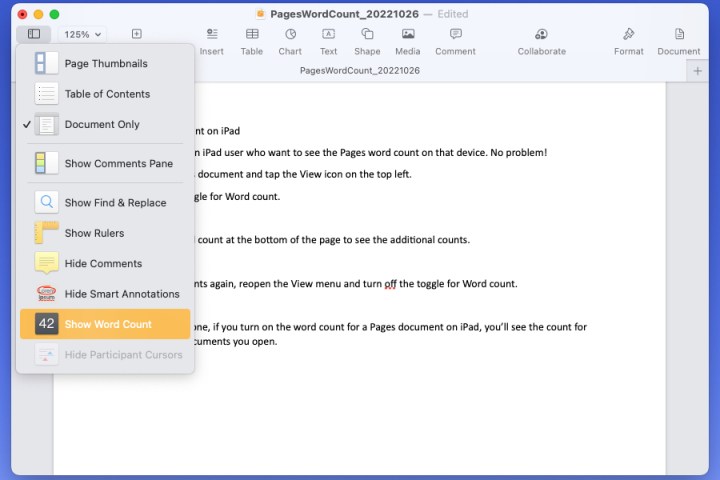
Langkah 2: Anda kemudian akan melihat jumlah kata yang ditampilkan di bagian bawah dokumen.
menggunakan panah Di sisi kanan kata count untuk melihat jumlah karakter dengan atau tanpa spasi, jumlah halaman, atau jumlah paragraf.
Setelah Anda memilih statistik yang ingin Anda lihat, statistik tersebut tetap berada di bagian bawah dokumen. Ini membantu Anda melacak nomor persisnya saat Anda membaca dokumen.

Langkah 3: Untuk menyembunyikan jumlah kata lagi, pilih Pendapat Dalam Bilah Alat atau Bilah menu dan pilih Sembunyikan jumlah kata.
catatan: Jika Anda melihat statistik yang berbeda pada saat itu, Anda akan melihatnya di menu Lihat. Misalnya, Anda mungkin melihat Sembunyikan jumlah karakter atau Sembunyikan jumlah paragraf.

Jumlah kata di halaman di iPhone
Anda mungkin membawa pekerjaan Anda saat bepergian dan perlu melihat jumlah kata di Pages di iPhone Anda. Ini sama mudahnya.
Langkah 1: Buka dokumen Pages dan ketuk tiga poin di kanan atas.
Langkah 2: Nyalakan sakelar untuk Jumlah kata.
Langkah 3: Seperti di Mac, Anda dapat memilih jumlah kata untuk ditampilkan di bagian bawah dokumen untuk melihat statistik lainnya.
Langkah keempat: Untuk menyembunyikan biaya, lihat tiga poin Menu dan matikan sakelar untuk Jumlah kata.
Jika Anda mengaktifkan jumlah kata untuk dokumen Pages di iPhone, hitungan akan ditampilkan untuk dokumen Pages lain yang Anda buka hingga Anda mematikan sakelar.
Jumlah kata di halaman di iPad
Mungkin Anda adalah pengguna iPad dan ingin melihat jumlah kata per halaman di perangkat itu. Bukan masalah!
Langkah 1: Buka dokumen Pages dan ketuk Pendapat Ikon di kiri atas.
Langkah 2: Nyalakan sakelar untuk Jumlah kata.

Langkah 3: Pilih file Jumlah kata di bagian bawah halaman untuk biaya tambahan.

Langkah keempat: Untuk menyembunyikan enum lagi, buka kembali file Pendapat Menu dan matikan sakelar untuk Jumlah kata.
Sama seperti iPhone, jika Anda mengaktifkan jumlah kata untuk dokumen Pages di iPad, Anda akan melihat berapa banyak dokumen Pages lain yang telah Anda buka.

Sekarang setelah Anda mengetahui cara mendapatkan jumlah kata di halaman Apple, lihat beberapa aplikasi penulisan lain untuk iPad.
Rekomendasi Editor
